萬盛學電腦網 >> 手機技巧 >> iphone5s手勢有什麼用?iphone5s手勢設置及使用教程
iphone5s手勢有什麼用?iphone5s手勢設置及使用教程
很多朋友不知道iphone5s手勢有什麼用,下文將為大家講解iphone5s手勢設置及使用教程,設置iphone5s手勢之後,我們能更方便快捷的操作手機,下面就與綠茶小編一起了解iphone5s手勢功能吧~

我們可以通過設置一些手勢,方便我們日常操作,另外還可以設置手勢鎖屏等,有的時候也非常實用,綠茶小編為大家匯總介紹下iPhone5s手勢設置與創建中,出現的小菜單,分別是個人收藏、手勢、設備和主屏幕的用途。
1、設備
點擊設備後又會出現6個菜單:靜音、旋轉、鎖定屏幕、調高音量、調低音量和搖動。這個大家都明白,點擊後會代替你完成通過按鍵或實際動作才能完成的操作,中間的小箭頭是返回鍵。例如搖動,如果你設置了搖動換歌的話,你在開啟音樂的狀態下點擊搖動,那麼就會自動切換歌曲,而不必實際去搖動你的iphone。
2、主屏幕
這個不用多解釋了,點擊後會代替Home鍵的功能,雙擊可以調取後台任務菜單。
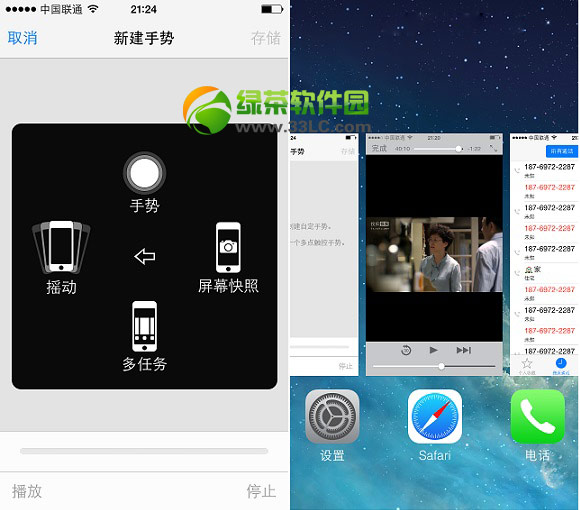
3、手勢
點擊後會出現2、3、4、5四個手指,選擇幾個那麼你在用一根手指點擊屏幕的時候,相當於對應數字的手指同時觸屏。此項功能對正常人基本是雞肋,只有在玩水果忍者的時候才會派上用場,可以數刀齊下。
4、個人收藏
打開後會出現好多方框,點擊後會讓你寫入自定手勢。什麼是自定手勢?如果你在屏幕上從左到右橫著劃一下,那麼存儲後你可以定義名稱為右滑,那麼這就是你的自定手勢。怎麼調用自定手勢呢?點擊個人收藏,然後點擊你自定的手勢-右滑,那麼就會出現一個藍色圓圈。你點擊這個藍色圓圈,藍色圓圈就會做一個右滑的動作。如果你是在主菜單的狀態下,那麼你的主菜單就會切換到下一頁,明白了嗎?可是這個功能太費事了,還不如你直接右滑方便快捷。
綠茶小編猜你還喜歡:
iphone5s手勢怎麼用?iphone5s手勢功能設置教程
ios7 safari手勢操作技巧:ios7 safari浏覽器手勢控制



